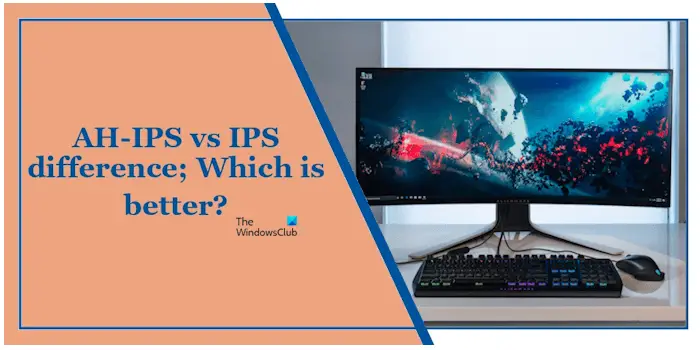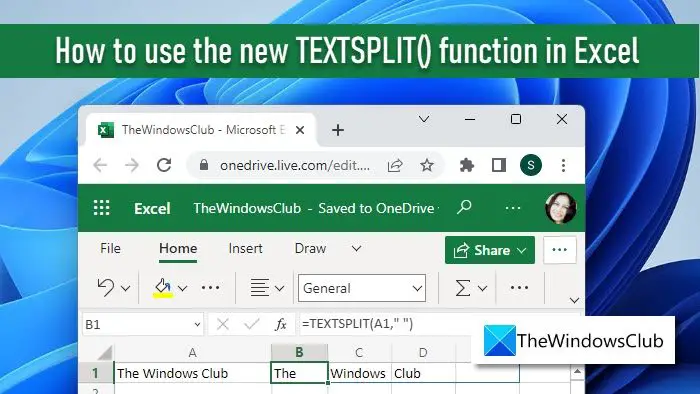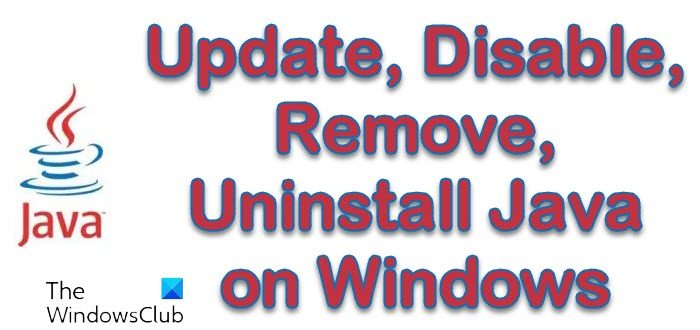検索結果が見つからない、無効になっている、または間違っていることが判明した場合は、検索インデックス最新ではない可能性があります。その場合は、インデックスを手動で再構築して強制的に更新できます。この記事では、インデックスが機能しない場合は検索してくださいWindows 11/10 デバイス上では正常に動作します。
検索インデックスを再構築する方法
Windows 検索が大幅に改善され、検索エクスペリエンスに影響を与えず、Windows 11/10 でのエクスペリエンスが向上するコンテンツのファイルにサービスがインデックスを作成する回数を制限します。
Windows で検索インデックスを再構築するには、2 つの迅速かつ簡単な方法があります。
1] コントロールパネルから検索インデックスを再構築する
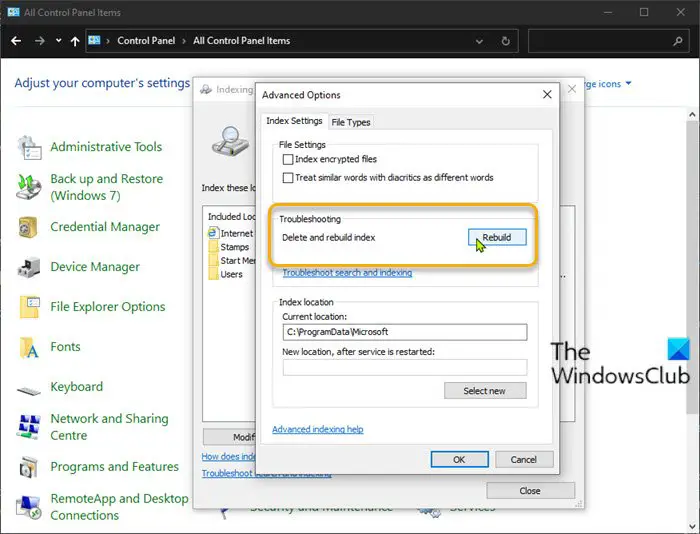
Windows のコントロール パネルから検索インデックスを再構築するには、次の手順を実行します。
- プレスWindowsキー+Rをクリックして「実行」ダイアログを呼び出します。
- [ファイル名を指定して実行] ダイアログ ボックスで、次のように入力します。コントロールEnter キーを押して、コントロールパネルを開く。
- ウィンドウの右上隅から、表示方法というオプション大きいアイコンまたは小さいアイコン。
- クリックインデックス作成オプション。
- 開いたウィンドウで、高度なボタン。
- でインデックス設定タブで、再構築下のボタントラブルシューティング。
- クリックわかりました確認のプロンプトで。
- インデックス作成操作が開始されます。
- をクリックします。近いインデックス作成が完了したら ボタンをクリックし、コントロール パネルを終了します
インデックスの再構築が完了するまでに時間がかかる場合があることに注意してください。いつでも、一時停止ボタンをクリックしてインデックスの再構築を停止します。
読む:Windows Search インデックス作成のヒントとコツ。
2] バッチ (.BAT) ファイルを使用して検索インデックスを再構築する
を使用して検索インデックスを再構築するにはバッチ (.bat) ファイルWindows では、次の手順を実行します。
- プレスWindowsキー+Rをクリックして「実行」ダイアログを呼び出します。
- [ファイル名を指定して実行] ダイアログ ボックスで、次のように入力します。メモ帳Enter キーを押して、メモ帳を開く。
- 以下のコードのいずれかをコピーしてテキスト エディタに貼り付けます。
@echo off net stop wsearch del "%ProgramData%\Microsoft\Search\Data\Applications\Windows\Windows.edb" :wsearch net start wsearch IF NOT %ERRORLEVEL%==0 (goto :wsearch) ELSE goto :END :END
または
@echo off net stop wsearch REG ADD "HKLM\SOFTWARE\Microsoft\Windows Search" /v SetupCompletedSuccessfully /t REG_DWORD /d 0 /f del "%ProgramData%\Microsoft\Search\Data\Applications\Windows\Windows.edb" :wsearch net start wsearch IF NOT %ERRORLEVEL%==0 (goto :wsearch) ELSE goto :END :END
- ファイルを名前を付けてデスクトップに保存し、。バットファイル拡張子 – 例:SIRebuild.batそして上にファイルの種類として保存ボックス選択すべてのファイル。
- バッチ ファイルを実行するには、保存したファイルを右クリックし、管理者として実行コンテキストメニューから。
- クリックはいUAC で承認を求めるプロンプトが表示されます。検索インデックスはバックグラウンドで再構築を開始します。
それでおしまい。
関連記事:Windows Searchの設定をデフォルトにリセットする方法。
Windows 11/10 で検索インデックスを再構築するのにどれくらい時間がかかりますか?
インデックスを作成するように設定したファイルの数、データ サイズ、プロセッサの能力、ディスクの読み取り/書き込み速度などに応じて、検索には数時間から数日かかる場合があります。インデックスを完全に再構築する必要があります。